目录
我是在亚马逊AWS领的免费EBS,首先在亚马逊后台先挂载。(亚马逊只能免费领30G的EBS卷)
EBS可以理解为 一个可移动磁盘(也可称为设备),被添加到实例中。
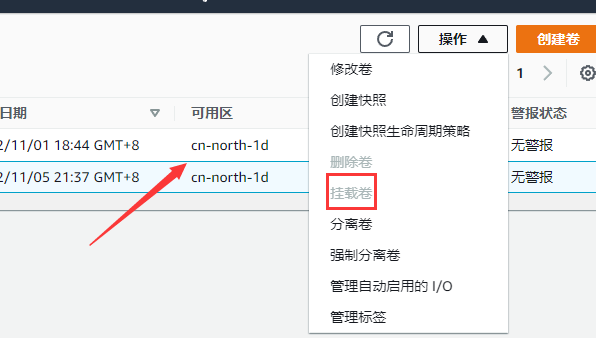
PS:注意,你在领取免费的EBS时候,一定要选择与服务器对应的区。如上图箭头处。
我这里是已经挂载好了的,所以显示为灰色。此时像完成了,但又没有真正完成。
完成这一步还要去服务器输入挂载命令挂载。
一、进入服务器执行 lsblk 命令
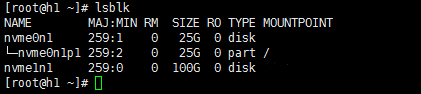
二、使用 sudo file -s 加上设备文件夹
命令获取有关特定设备的信息,例如其文件系统类型。
这里注意下,返回有两种结果。
设备无文件系统

设备已有文件系统(如果现实为该结果,直接跳第三步去)

如果出现设备无文件系统,我们就得先格式化。
执行下面的命令:
sudo mkfs -t xfs /dev/nvme1n1执行格式化命令后。
再执行查看FSTYPE 列,是否已有值的命令。
lsblk -f结果:

出现有后门的data就可以了。
三、挂载
先要在linux 根目录创建一个文件夹
接下来会将设备文件夹 挂载到这个目录
输入创建data文件夹命令
mkdir /data然后输入挂载磁盘到data文件夹
sudo mount /dev/nvme1n1 /data此时挂载已经完成。
四、检查是否挂载
再次输入 lsblk -f 来查看,为一下结果

检查 linux 文件磁盘: 如下图。接下来,就可以使用 /data这个目录放东西了。
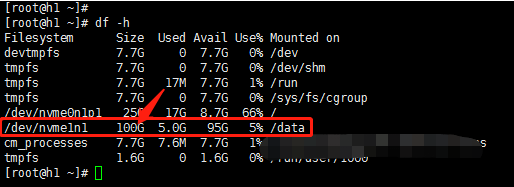
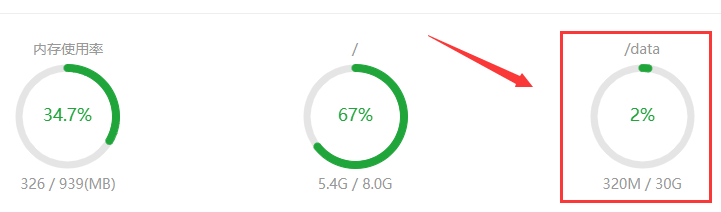
其他:根据使用其他的服务器有一个设置开机自动挂载。
这个可以看看,我也不是很明白,作为参考。
vim /etc/fstab在文本里添加下面的文本(按 i 进行编辑)
如:
/dev/vdb /data ext4 defaults 0 0
然后esc :wq 保存退出
执行 mount -a
原文网址:www.5che2.com


























